Содержание
Тайваньская копания Asus, крупнейший производитель техники и гаджетов в мире, всегда имела характерные черты своей продукции, которые этот бренд и характеризовали.
Первая черта – это постоянные эксперименты, которые не всегда приносили успех компании, но их продукция никогда не была пресной и безликой, и имела уникальные особенности. Вторая черта – это качество, причём как качество используемой начинки, материалов корпуса, а также качество сборки. Всё это выливалось во вполне ожидаемую и приличную стоимость продукции. Не так давно компания начала выпускать, жертвуя качеством (в основном начинки и материалов), выпускать бюджетные модели планшетов, со сравнительно низкой стоимостью. Одной из таких моделей и явился планшет Asus me301t, имеющий 10-ти дюймовый дисплей и 4-х ядерный процессор.
Если судить по техническим характеристикам и дизайну, то новинка похожа на предшественника — планшет Asus transformer tf300tg (процессор и дисплей), за исключением камеры, которая из 8 Мп превратилась в 5 Мп, а также возможности подключения некоторых доп. устройств. Но это привело к значительному снижению стоимости. В стандартный комплект входит сам планшет, зарядное устройство ~2А с USB-выходом, и кабель miniUSB – USB 2.0.
Технические характеристики и дизайн
Спецификация:
- Дисплей – 10.1 дюйма, разрешение 1280х800
- ОС – Android 4.1.1 Jelly Bean
- Процессор – NVIDIA Tegra 3, 1.2 ГГц
- ОЗУ – 1 Гб (DDR3)
- Графический чип — NVIDIA ULP GeForce
- Внутренняя память – 16 Гб и возможность использовать microSD до 32Гб
- Камеры – 1 фронтальная 1.2 Мп, 1 задняя 5.0 Мп.
- Беспроводные сети – поддержка Wi-fi, Bluetooth, 3G (внешний)
- Навигация – GPS
- Батарея – Литий-полимерная 5000 мАч (примерно 8 часов работы при средней яркости)
- Дополнительно: 2 встроенных стереодинамика, встроенный микрофон, выход под наушники, гироскоп, датчик освещённости
Технические характеристики
Планшет Asus memo pad me301t выпущен процессором Tegra 3 имеющим 4 ядра, с тактовой частотой 1.2 ГГц, с энергосберегающим ядром (активируется при специальном режиме), высокую производительность. Графический процессор NVIDIA ULP GeForce имеет тактовую частоту 416 МГц, обеспечивает отличную обработку видео FullHD(1080) до 30 кадр/сек, и совместно с 1 гб оперативной памяти обеспечивает беспроблемную работу даже самых требовательных к ресурсам приложений (в основном игры), без подвисаний и лагов. Внутренней памяти пользователю доступно 11.7 гб из 16 (остальное место использует система), со ставшими уже привычными 5 Гб в Webstorage (получаешь, если покупаешь любые планшеты Asus asus memo не исключение). В дополнение планшет поддерживает до 32 Гб карты памяти любых классов.
Планшет поддерживает беспроводные сети wi-fi и Bluetooth. Встроенного 3G модема нет в планшете, но он поддерживает внешние модемы. Система навигации осуществляется американской GPS, ГЛОНАСС не поддерживается. Поддерживаемые форматы аудио : WMA, OGG, MP2, MP3, MA4, FLAC, AAC, APE, WAV, M4A, 3GP. Поддерживаемые форматы видео: RMVB, RM, MP4, MKV, MOV, 3GP, DAT, VOB, FLV. Поддерживаемые форматы граф. изображений: JPG, GIF, JPEG, PNG, BMP. Поддерживаемые текстовые форматы: FB2, XLS, TXT, PPT, DOC, TXT.
Дизайн и оформление
По дизайну планшет практически ничем не отличается от того, как выглядит предшёственник — планшет Asus transformer pad. Корпус целиком выполнен из пластика, причём пластика не очень качественного. Выражается это в том, что глянцевое покрытие пластика маркое, собирающее отпечатки и прочие загрязнители, после использования планшет имеет не очень опрятный вид. Из-за глянцевости пластика, планшет довольно скользкий и удерживать его одной рукой не просто. Корпус выпущен в 3-х цветовых вариантах на выбор: белый, тёмно-синий и ярко-розовый.
Размеры 10-ти дюймового планшета 236×181мм. Он крайне тонок, всего 9.9мм, с весом 580г. Качество сборки тоже не всегда на высоте, при эксплуатации немного поскрипывает. Ещё один недостаток корпуса – его неустойчивость к царапинам. Так как приобрести для него чехол не представляется возможным и в комплекте он не поставляется, это вызывает некоторые трудности. Планшет Asus eee pad transformer TF101G наиболее близок по габаритам и чехол под него практически идеально подходит и к me301t.
Передняя панель
- Сенсорный экран
- Датчик освещённости
- Фронтальная камера 1.2 Мп
Задняя панель
- Разъём для наушников
- Регулятор громкости
- Стереодинамики
- Задняя камера 5 Мп
- Кнопка «Питание»
- Микрофон
- Разъём mini-USB
- Разъём micro-HDMI
- Разъём для карты памяти microSD
- Отверстие для принудительной перезагрузки
Установка карты памяти
Следует помнить, что извлечение и установку карты памяти рекомендуется производить при выключенном устройстве, чтобы избежать потери данных на карте памяти.
Чтобы установить карту памяти необходимо:
- Развернуть карту памяти лицевой стороной вверх и контактами вниз.
- Вставить в разъём (9) и надавить до щелчка.
Извлечение карты памяти
- Надавить до щелчка на установленную карту памяти.
- Извлечь.
Установка беспроводных сетей
Планшет Asus memo pad smart поддерживает беспроводные сети Wi-fi и Bluetooth. Также он поддерживает внешний 3G модем.
Важно помнить, что при включённых беспроводных сетях батарея намного быстрее теряет заряд. Если сети не используются, рекомендовано их отключать.
Установка Wi-fi
- Войти в главное меню

- Выбрать «Настройки»

- Слева сбоку появится список доступных настроек, найти «Беспроводные сети»
- Активировать «ВКЛ» на переключателе Wi-fi
- Система автоматически начнёт поиск доступных сетей, после чего выбрать нужную сеть
- Если сеть защищена, у вас запросят ключ или пароль
Важно помнить, что система запоминает все сети, к которым был подключен планшет, как и пароли на них. При активации Wi-fi система автоматически подключится к последней сети, к которой был подключен планшет.
Установка Bluetooth
- Войти в главное меню

- Выбрать «Настройки»

- Слева сбоку появится список доступных настроек, найти «Беспроводные сети»
- Активировать «ВКЛ» на переключателе Bluetooth
- Система автоматически начнёт поиск доступных сетей, или устройств, готовых с сопряжению с планшетом
- Выбрать нужное устройство и нажать на него
Важно помнить, что для того, чтобы провести сопряжение планшета с другим устройством, устройство должно быть доступно и готово к сопряжению.
Установка 3G (внешний модем)
Для подключения внешнего 3G модема необходимо приобрести провод miniUSB – разьём для USB. Затем необходимо подключить его к планшету и модему. Если устройство не определяется, скачать драйвера на сайте – производителе модема или на сайте draisberghof. Далее можно установить PPP Widget на планшет (необходимо иметь Root права). Его можно скачать тут: http://www.draisberghof.de/android/pppwidget.html, и после установки следуйте инструкции программы. Если всё верно выполнено, планшет подключится к 3G сети, о чём будет свидетельствовать виджет и значок в верхней части экрана.
Проблемы и их решение
Важно помнить, что если возникли проблемы, а гарантийный срок ещё не вышел необходимо обратиться в сервисный центр. Только в случае, если в сервисном центре вам не помогут или гарантийный срок истёк, следует браться за исправление самостоятельно. Также помните, что перепрошивке неофициальной прошивкой (с рут правами или установке программ, позволяющих получить этот доступ) вам могут отказать в гарантийном обслуживании или может выйти из строя сам планшет.
Если вам продают планшет с витрины, следует внимательно осмотреть его, есть ли сколы, трещины или заводской брак. Также перед покупкой предварительно загрузите монотонные картинки на карту памяти и подключите её к планшету. Осмотрите на предмет битых пикселей дисплей. Если продают в коробке, вскройте при продавце и также осмотрите. При обнаружении проблем, требуйте замены.
Как обновить прошивку?
Решение:
Скачать с официального сайта архив с последней версией прошивки, распаковать и скопировать в память планшета. Затем войти в главное меню – настройки – обновление системы. Также при подключении к интернету система автоматически произведёт поиск новых прошивок и если они доступны, предложит установить.
Установка Root прошивки
Помните, перед установкой новой прошивки или получении Root-прав, необходимо сохранить все важные папки и файлы на SD или на жёстком диске ПК.
1-й способ получения Root-прав на планшет Asus memo pad:
- На форуме http://forum.xda-developers.com найти драйвер своего планшета для Windows и установить на компьютер.
- Включить планшет. Войти в главное меню – «Настройки». Найти настройки разработчика, и установить флажок «отладка по USB». Если версия ОС обновилась до 4.2, пункт с информацией о планшете и 7 раз быстро нажать на номер сборки.
- Скачать архив по ссылке: http://4pda.ru/forum/dl/post/3422070/Root_Installer%2BBusybox.rar
- Подключить включенный планшет к компьютеру.
- Запустить файл «Установить.bat» с правами администратора.
- Когда появится табличка консоли, нажать «Enter»
В архиве программы SuperSu 1.25 и busybox 1.21. SuperSu обновляется автоматически, busybox вручную.
Для сохранения Root-прав используйте программу OTA RootKeeper.
Если первый способ не сработал, используйте программу VRoot. Можно найти тут: http://4pda.ru/forum/index.php?showtopic=503408





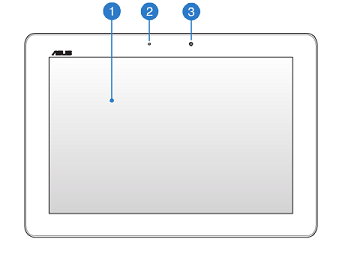
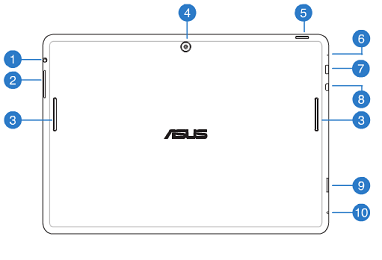


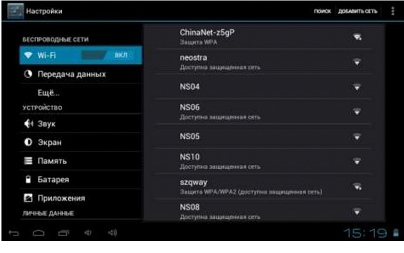


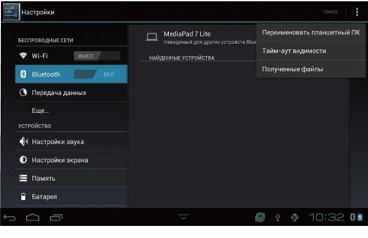
Где именно найти отладку по usb
могу помочь найти отладку по usb
Помоги пожалуйста найти откладку по usb
ЕСЛИ НЕ можете найти закладку для разработчиков, значит у вас андроид 4.2.1 НАЖИМАЕТЕ 7 РАЗ НА НАДПИСЬ НОМЕР СБОРКИ В НАСТРОЙКАХ О ПЛАНШЕТНОМ ПК.
ВОЗВРАЩАЕТЕСЬ В НАСТРОЙКИ. ПРЕДПОСЛЕДНЯЯ СТРОЧКА ПОЯВИТСЯ ДЛЯ РАЗРАБОТЧИКОВ. ТАМ УЖЕ И ГАЛОЧКУ ОТЛАДКА ПО ЮСБ ЕСТЬ. Всем удачи. Пока разблокировать планшет у меня не получилось…